Většina nových počítačů je dnes vybavena porty USB 3.0. Jak ale zjistíte, jestli má váš počítač port USB 3.0 nebo ne? V tomto rychlém tipu uvidíme, jak zjistit, zda váš systém má USB 3 nebo USB 2 v Linuxu.
Výhody portu USB 3 pravděpodobně již znáte. USB 3 přenáší data desetkrát rychleji než USB 2. Zařízení USB 3 jsou samozřejmě rozsáhlejší než jejich protějšek USB 2, ale vyšší rychlost rozhodně stojí za to.
Nové notebooky a stolní počítače v těchto dnech přicházejí s porty USB 3. Tyto porty jsou zpětně kompatibilní s USB 2. To znamená, že pokud máte zařízení USB 2, můžete jej používat v portu USB 3 a naopak. Ale v takových případech získáte maximální rychlost nastavenou standardem USB 2.
Chcete-li využít plnou rychlost USB 3, měli byste mít USB 3 disk i USB 3 port. Jak ale poznáte, že váš počítač má port USB 3? Dovolte mi, abych vám ukázal, jak to zkontrolovat.
Zkontrolujte, který port je USB 3.0
Porty USB 3.0 jsou obvykle označeny jako SS (zkratka pro Super Speed). Pokud jej výrobce systému neoznačil jako SS nebo USB 3, můžete zkontrolovat vnitřek portu, který by normálně měl mít modrou barvu.

Doufám, že vám tento rychlý příspěvek pomohl zjistit, zda váš systém má USB 3.0 nebo ne, a poté identifikovat port USB 3.0.
V souvisejícím příspěvku si můžete přečíst, jak zjistit, zda máte v Ubuntu 32bitový nebo 64bitový OS.
Zkontrolujte, zda máte v terminálu Linux USB 3.0
Pokud používáte Linux a cítíte se podivínsky, můžete přímo v terminálu zkontrolovat, zda váš počítač má USB 3.0 a zda jej váš operační systém rozpozná.
Otevřete terminál a použijte následující příkaz:
lsusbTento příkaz zobrazí informace o sběrnicích USB ve vašem systému. Zkontrolujte výsledek, pokud máte něco jako „3.0 root hub“, znamená to, že váš systém má USB 3.0. Například u mého nového notebooku se zobrazuje:
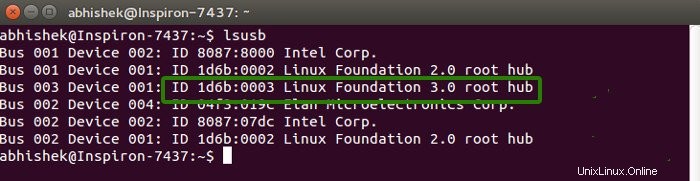
Rychlý tip bude fungovat na všech systémech Linux, jako je Ubuntu, Linux Mint, Fedora atd. Nyní, když víte, že máte port USB 3.0, jak můžete určit, který port je USB 3.0 a který USB 2 .